Összegzésként
Az iPhone keresése nem működik, ha elveszítette iPhone-ját, és vissza akarja találni? Különböző okok miatt a funkció nem fog működni. Előfordulhat, hogy a Find My iPhone nem működik mobil-, Wi-Fi- vagy iCloud-on. iOS rendszer helyreállítása a legjobb megoldást nyújtja a probléma megoldására, és segít megtalálni az iOS eszközt.
ingyenes letöltésingyenes letöltés„Elvesztettem az iPhone 8 Plus készülékemet, és a Find My iPhone alkalmazás segítségével szeretném megtalálni a helyét. Először használom ezt a funkciót, és nem látom, hogy a készülékem megjelenjen benne. Miért nem működik a Find My iPhone? Hogyan kell használni? Kérem, segítsen!"
Find My iPhone kifejezetten az iOS eszközök, például iPhone, iPad és iPod felkutatására készült. Remek segítő lehet, ha a készülék elveszik vagy ellopják. A Find My iPhone alkalmazás kombinálhatja a beépített GPS-t az iCloud által nyújtott online szolgáltatásokkal az iOS-eszköz megkereséséhez. Sőt, lehetővé teszi az összes személyes adat távolról történő eltávolítását az elveszett Apple termékből.
Mi van, ha a Az iPhone keresése nem működik?
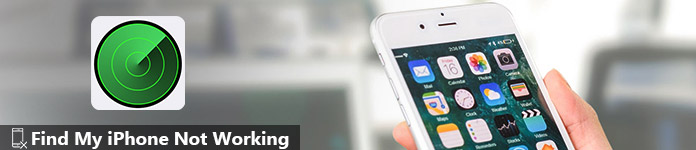
Valójában sok iOS felhasználó panaszkodik a Az iPhone keresése nem működik probléma. Bizonyos esetekben nem működik mobil- vagy Wi-Fi-n, vagy ha nem osztja meg a tartózkodási helyet. Mit kéne tenned? Három hatékony és egyszerű megoldást mutatunk be a Find My iPhone nem működik. A bejegyzés elolvasása után könnyedén megszabadulhat ettől a problémától.
- 1 rész. A legjobb módja annak, hogy megszüntessem az iPhone használata nem működik
- 2 rész. Hogyan találhatom meg az iPhone megosztását nem megosztó helyet
- 3 rész. Ellenőrizze, hogy a hálózati kapcsolat nem megfelelő-e az iPhone-on
rész 1. A legjobb módja annak, hogy megszüntessem az iPhone használata nem működik
Mint fent említettük, sok ok miatt nem működik a Find My iPhone. Ha az elveszett iPhone ki van kapcsolva, akkor nem jelenik meg a Find My iPhone alkalmazásban. Néha megjelenik az iOS-eszköz, de nem mondja offline állapotban. Itt bemutatjuk a legjobb megoldást a probléma megoldására a professzionális iOS rendszer-helyreállítás segítségével.
iOS rendszer helyreállítása az iOS által kínált problémák rögzítő eszközei, amelyek segítenek a Find My iPhone nem megfelelő problémájának javításában. Képes kezelni mindenféle iOS rendszerproblémát, mint például az Apple logójával, a helyreállítási / DFU mód fagyasztásával, az iPhone hurok újraindításával, az iPhone letiltásával és még sok mással. Csak töltsön le ingyenesen és töltse le az alábbi útmutatót, hogy megtalálja iPhone készülékét.
1 lépés. Töltse le és indítsa el az iOS System Recovery programot
Kattintson duplán a fenti letöltési gombra, telepítheti ezt a Find My iPhone-t, amely nem működik a számítógépen a probléma rögzítő szoftverrel. A Mac és a Windows verziók közül választhat. Győződjön meg róla, hogy letölti a megfelelő verziót.
A telepítés után nyissa meg, hogy elkészítse a rögzítést. Ebben a lépésben csatlakoztatnia kell az iOS-eszközt az USB-kábellel.
2 lépés. Válassza ki az iOS rendszer rögzítési módját
Kattintson a bal oldali oszlop "További eszközök" lehetőségére, amikor belép a fő felületre. Ezután kattintson az "iOS System Recovery"> "Start" gombra a javítási folyamat elindításához.

3 lépés. Helyezze az iPhone-t a helyreállítási / DFU módba
Kövesse a képernyőn megjelenő utasításokat az iOS eszköz irányításához Helyreállítási mód or DFU módban.

4 lépés. Fix Find My iPhone nem működik
Válassza ki a megfelelő iPhone modellt, majd kattintson a "Letöltés" gombra a javításhoz a javított eszköz plug-in letöltéséhez.

A plug-in letöltésének befejezése után automatikusan meg fogja oldani a Find My iPhone nem működik problémát. Ezután az iOS-eszköz normál állapotba kerül.

Amint fentről látható, ez a módszer nem fog működni, ha az iPhone-t ellopják vagy elveszik.
rész 2. Hogyan találhatom meg az iPhone megosztását nem megosztó helyet
A My iPhone alkalmazás megtalálja az iOS-eszköz valós idejű helyét. Tehát sok esetben erre a szolgáltatásra támaszkodik, ha elveszíti vagy elveszíti az iPhone-t. De tudnod kell, hogy az iOS eszközt internethez kell kötni, és a helymeghatározó szolgáltatások engedélyezve vannak. Ha az iPhone-alkalmazás keresése online, de nem osztja meg a helyet, akkor a következő útmutatót javíthatja. Ellenőrizze a bejegyzést: iPhone elveszett? Hogyan lehet bejelentkezni a Find My iPhone programba?
1 lépés. Először meg kell győződnie arról, hogy az iPhone-on engedélyezték a Helyszolgáltatások szolgáltatást. Megnyithatja a „Beállítások” alkalmazást iOS-eszközön, majd érintse meg az „Adatvédelem”> „Helyszolgáltatások” lehetőséget. Győződjön meg arról, hogy a „Helyszolgáltatások” be vannak kapcsolva.
2 lépés. Másodszor, be kell kapcsolnia az iCloud helymegosztási funkcióját. Itt koppintson a „Beállítások”> „iCloud”> „Saját hely megosztása” elemre annak biztosításához, hogy engedélyezze.
3 lépés. Ellenőrizze az iOS készüléket, amely megosztja a helyet. Ezután jelentkezzen be az iCloud-fiókjába.
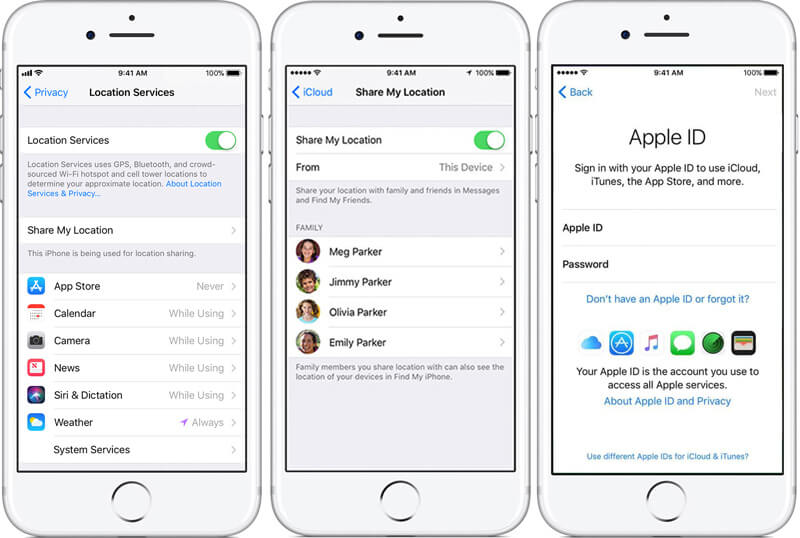
4 lépés. Ellenőrizze és győződjön meg arról, hogy a dátum és az idő beállításai helyesek-e mind a Find My iPhone alkalmazásban, mind az iCould alkalmazásban.
Lehet hogy kell: Hogyan lehet bekapcsolni a My iPhone-t?
rész 3. Ellenőrizze, hogy a hálózati kapcsolat nem megfelelő-e az iPhone-on
Ha az iPhone keresése nem működik és offline állapotban van, akkor ellenőrizheti, hogy az internetkapcsolat sikeresen csatlakozik-e. Itt ellenőrizheti a mobil és Wi-Fi hálózatot. A Find My iPhone akkor jelenik meg, ha nincs internetkapcsolat.
Kapcsolja be iPhone-ját, és nyissa meg a „Beállítások” alkalmazást. Koppintson a „Cellular” elemre, és ellenőrizze, hogy a Cellular Data engedélyezve van-e. Győződjön meg arról, hogy be van kapcsolva az iPhone keresése funkció. Ha gyenge a Wi-Fi-hálózat, akkor a mobiladatokra térhet. A hálózatot újracsatlakoztathatja, hogy megbizonyosodjon arról, hogy az iPhone keresése nem működik-e az internetkapcsolat. Vagy választhat állítsa vissza a hálózati beállításokat az iPhone-on.
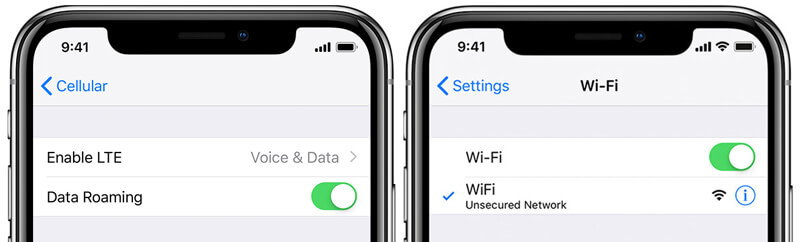
Biztos, hogy újraindíthatja iPhone-ját, vagy frissítheti az iOS verziót, hogy kijavítsa a Find My iPhone készüléket. A fenti módszerek használata előtt először megpróbálhatja rendszeresen megoldani ezt a problémát.
Elsősorban beszélünk Az iPhone keresése nem működik kérdés ebben az oldalon. Az 3 egyszerű és hatékony módja a probléma megoldásához. Kérjük, mondja el nekünk a megjegyzések azonosítójában, hogy jobb megoldásod van.




